[2025최신]컴퓨터 없이 iOS 26/iOS 18를 17로 다운그레이드 하는 방법!
WWDC 앞두고 많은 아이폰 사용자들이 iOS 26/iOS 18 의 기능에 대한 기대와 함께 많은 사용자들이iOS 18 새로운 기능 을 체험해 보기 위해 업데이트를 준비하고 있습니다. 하지만 새로운 iOS 26/iOS 18 시스템의 업데이트가 후회 될 경우 기존의 17로 다운그레이드를 하고 싶은 분들도 계실 것 같은데요. 오늘은 컴퓨터 없이 iOS 26/iOS 18 를 17로 다운그레이드 하는 방법을 자세히 소개해 드리겠습니다.
- 파트1: 컴퓨터 없이 iOS 26/iOS 18에서 17로 다운그레이드 가능하나요?
- 파트2: iOS 26/iOS 18 다운그레이드 진행하기 전 준비
- 파트3: iOS 26/iOS 18 에서 17로 가장 쉬운 다운그레이드 방법
- FAQ: iOS 다운그레이드 관련 의문
파트1: 컴퓨터 없이 iOS 26/iOS 18 에서 17로 다운그레이드 가능하나요?
결론적으로 말씀드리면 네 가능합니다. 하지만 그 전에 기기가 다운그레이드 조건을 만족하는지를 확인해봐야 합니다. 기본적으로 더 낮은 버전으로 시스템을 다운그레이드 하려면 아이튠즈 등 전용 데스크탑의 지원을 받아야 합니다. 몇 년 전까지만 해도 컴퓨터 없이는 시스템 다운그레이드가 어려웠었는데 현재는 아이폰 기기와 시스템 버전이 다운그레이드 조건을 만족시키기만 하면 컴퓨터 없이도 가능합니다.
파트2: iOS 26/iOS 18 다운그레이드 진행하기 전 준비
iOS 18를 다운그레이드 하기 위해서 아래와 같은 준비를 미리 해주시기 바랍니다.
- 아이폰 다운그레이드 전 백업– 다운그레이드 또는 업그레이드 전에 데이터 유실을 방지하기 위해 사전에 필요한 정보나 자료들을 백업해 두시기 바랍니다.
- 나의 아이폰 찾기 비활성화 – 공장 초기화를 해야 하기 때문에 설정에서 나의 아이폰 찾기를 비활성화 해줍니다.
- IPSW 파일 다운로드 – IPSW 다운로드를 방문하면 인터넷을 검색하여 진행할 수 있습니다. IPSW는 비록 인기 있는 리소스이긴 하지만 신중한 판단으로 선택하고 사용하시기 바랍니다.
파트3: iOS 26/iOS 18에서 17로 가장 쉬운 다운그레이드 방법
방법1: ReiBoot로 탈옥 없이 iOS 18 를 17로 다운그레이드
첫번째로 소개해드릴 방법은 Tenorshare ReiBoot for iOS 프로그램을 사용하여 다운그레이드 하는 방법입니다. Tenorshare ReiBoot(테너쉐어 레이부트) 는 탈옥 없이 안전하고 사용이 간편한 프로그램으로 다운그레이드 뿐만 아니라 복구, 공장 초기화 , 업데이트 등 150여가지의 아이폰 문제를 해결할 수 있습니다.
최고의 iOS 다운그레이드 도구 및 iOS 18에서 iOS 17로 다운그레이드
Tenorshare ReiBoot for iOS의 사용방법은 다음과 같습니다.
- PC에 레이부트 프로그램을 설치한 후 USB 케이블을 사용해 아이패드을 PC와 연결
- 아래와 같은 화면에서 ‘다운그레이드(Downgrade)’옵션을 선택합니다.
- 이전 iOS 펌웨어 버전을 다운로드합니다.
- ‘다운그레이드 시작(Initiating downgrade)’를 클릭하고 작업이 완료될 때까지 기다리면 다운그레이드가 완료됩니다.
합니다. 기기가 프로그램에서 인식되면, 아래 화면의 ‘iOS 업그레이드/다운그레이드’를 클릭합니다.


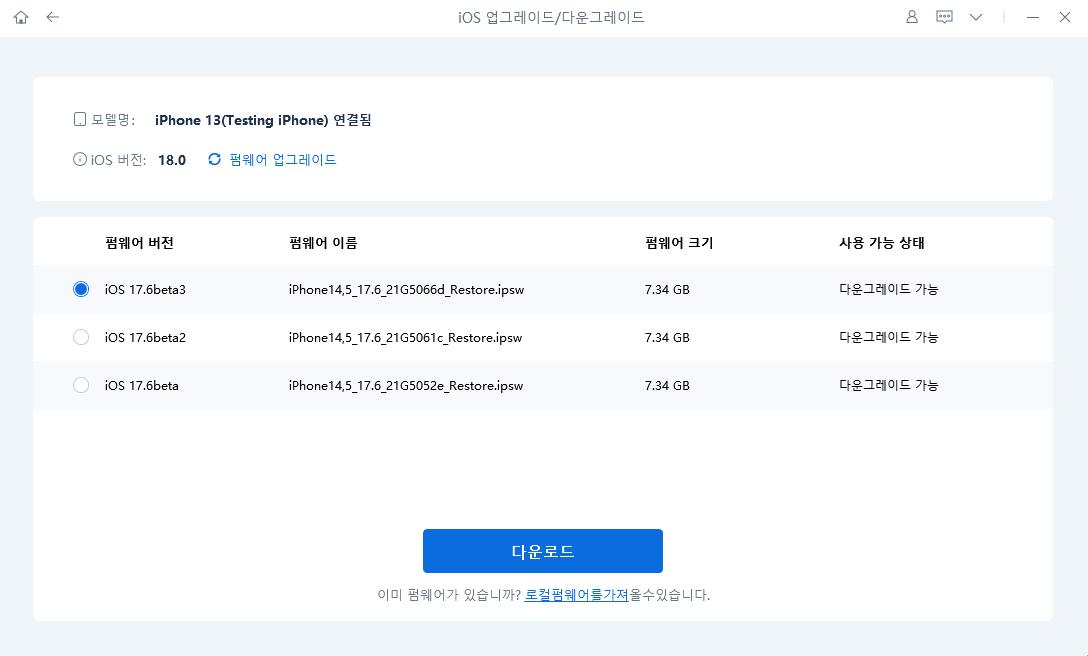

방법2: betaprofile 이용하여 iOS 다운그레이드
컴퓨터가 없나요? 두번째 방법은 아이폰에만 사용하여 iOS 17로 다운그레이드하려는 사람들에게 편리한 솔루션을 제공합니다. 그러나 이 방법은 iOS 16.4 이상을 실행하는 장치에만 적용할 수 있다는 점에 유의하는 것이 중요합니다.
아이폰을 통해 다운그레이드하면 기본적으로 기기에서 프로필이 제거됩니다. 이렇게 하면 귀하의 기기는 더 이상 업데이트 대상으로 인식되지 않으며 대신 iOS의 최신 공개 버전(이 경우 iOS 17)을 찾습니다.
컴퓨터 없이 iOS 18를 17로 다운그레이드하는 방법은 다음과 같습니다.
- 아이폰에서 사파리를 엽니다. betaprofile.dev로 이동합니다. 아래로 스크롤하여 iOS 17 프로필을 찾아 여기에서 다운로드하세요.
- 이제 아이폰에서 설정을 엽니다. 여기에 "프로필 다운로드됨" 옵션이 표시됩니다. iOS 17 프로필을 설치하고 확인합니다. iPhone이 다시 시작됩니다.
- 아이폰이 다시 켜지면 설정 > 일반 > 소프트웨어 업데이트로 이동하세요.
- 여기에서 iOS 17을 다운로드하고 설치하는 옵션이 표시됩니다. 그런 다음 컴퓨터 없이 설치하고 아이폰을 다운그레이드할 수 있습니다.
FAQ: iOS 다운그레이드 관련 의문
Q: 아이폰 공식 웹 사이트에서는iOS 다운그레이드 불가능한가요?
A: 아이폰 공식 사이트에서는 해당 서비스를 지원하지 않습니다. 대신 사용자가 폰을 바꾸거나 또는 전문적으로 다운그레이드가 가능한 Tenorshare ReiBoot(테너쉐어 레이부트) 프로그램으로는 다운그레이드가 가능합니다.
Q; 다운그레이드 중 데이터 손실의 경우가 있나요?
A: 아니요, 거의 없습니다.
Q: iOS 18에서 다운그레이드하면 어떤 위험이 있나요?
A: 다운그레이드는 버전의 버그나 불안정성을 해결하는 솔루션일 수 있지만 데이터 손실, 호환성 문제 또는 불완전한 다운그레이드와 같이 고려해야 할 몇 가지 잠재적인 위험이 있습니다.
Q: iOS 18를 다운그레이드하는 것이 합법적인가요?
A: 예, iOS 18를 다운그레이드하는 것은 완전히 합법적입니다. Apple은 사용자가 기기를 다운그레이드하는 것을 제한하지 않습니다. 특히 버전은 테스트 목적으로 설계되었으며 예측이 불가능할 수 있기 때문입니다.
결론
마지막으로 올바르게 따라 하시면 컴퓨터 없이 iOS 18를 17로 다운그레이드 하는 것은 어려운 작업이 아닙니다. 이 가이드에서는 iOS 26/iOS 18를 17로 다운그레이드하는 가장 좋은 방법에 대해 설명해 드렸습니다. 그중에서도 데이터 손실 없이 다운그레이드 할 수 있는 원클릭 프로세스를 제공하는 .Tenorshare ReiBoot(테너쉐어 레이부트)를 사용하는 것이 가장 효율적이고 쉬운 방법입니다.









